自动排序的动态条形图,Bar Chart Race一直很火哟!
作者:ITFANS来源:部落窝教育发布时间:2024-02-06 00:12:47点击:1619
分享一个始终动态突显你、你的团队、你的家乡的数据的自动排序条形图Bar Chart Race!它让,除开你、你的团队、你的家乡热烈地绽放外,其他都成了背景!牢牢锁定关注力,怎能少了它?!
制作一个超火的强烈锁定关注力的动态条形图,就像下面这样,展现谁就锁定谁:
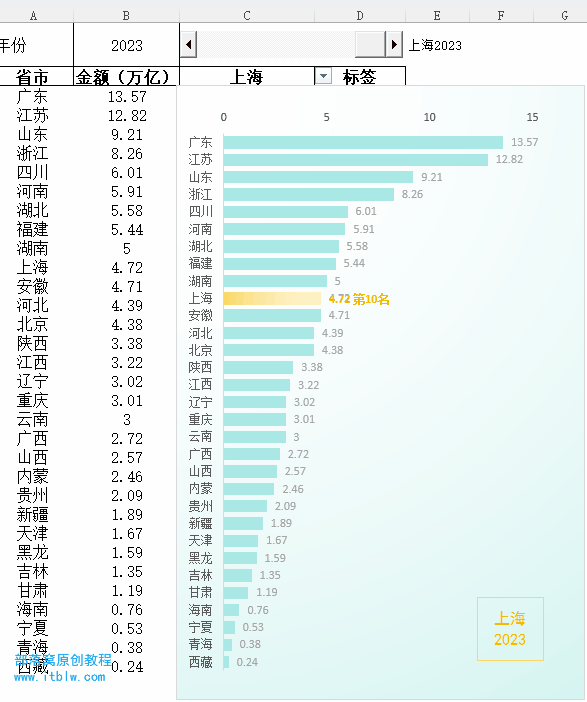
它被称为Bar Chart Race,以往只能用专业图表软件制作。现在有了动态数组函数,在Excel里、WPS表格里也可以轻松做出来。
图表特点:
始终降序或升序排列各值。
突显重点对象。
用滚动条控制年份实现动态。
下面以近五年各省份GDP数据为例,介绍制作方法。
Step1 准备数据
在国家统计局官网下载近五年各省份GDP数据并导入Excel或WPS。将以亿元为单位的原数据转化为“万亿”显示。
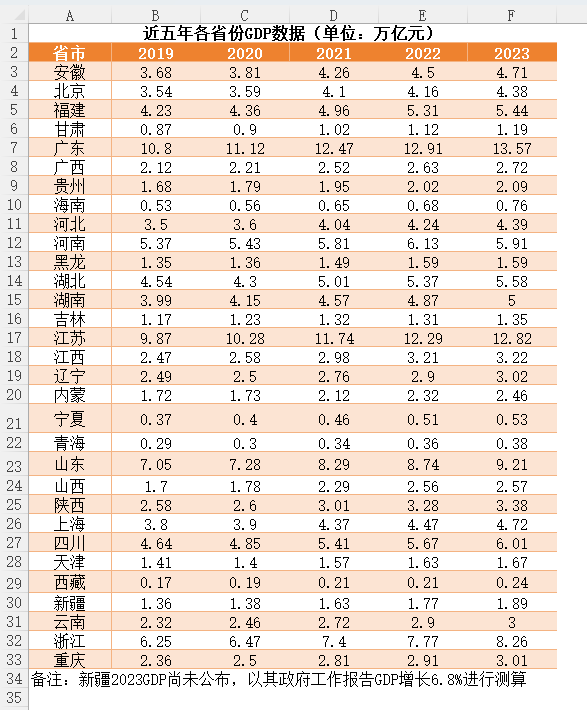
Step2 建立按年份引用的表格
新建工作表2,在A3输入公式“=SORT(HSTACK(Sheet1!A3:A33,FILTER(Sheet1!B3:F33,Sheet1!B2:F2=B1)),2,-1,)”根据B1单元格的年份数据引用数据,并降序排列。
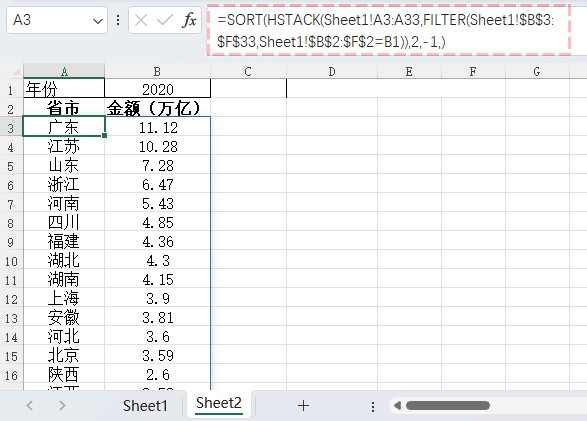
Step3显示指定省份数据和排名
在C2通过数据验证制作省市名称下拉菜单,并选择一个省市,如“四川”。
在C3输入公式“=IF(A3:A33=$C$2,B3:B33,"")”向下填充只显示四川的GDP数据。
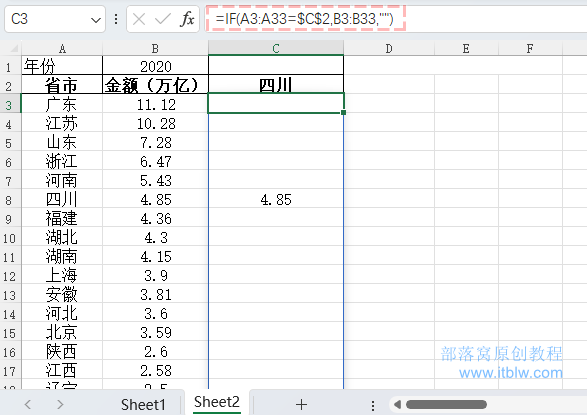
在D2输入公式“=IF(C3="","",C3&" "&"第"&RANK(B3,$B$3:$B$33)&"名")”,显示数据和排名。
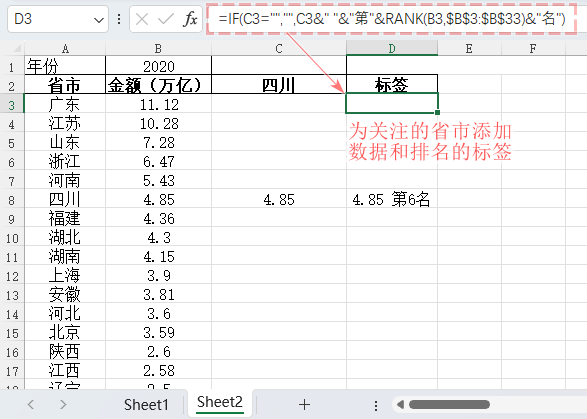
Step4 生成条形图
选中A3:C33区域,按下图操作插入簇状条形图表。
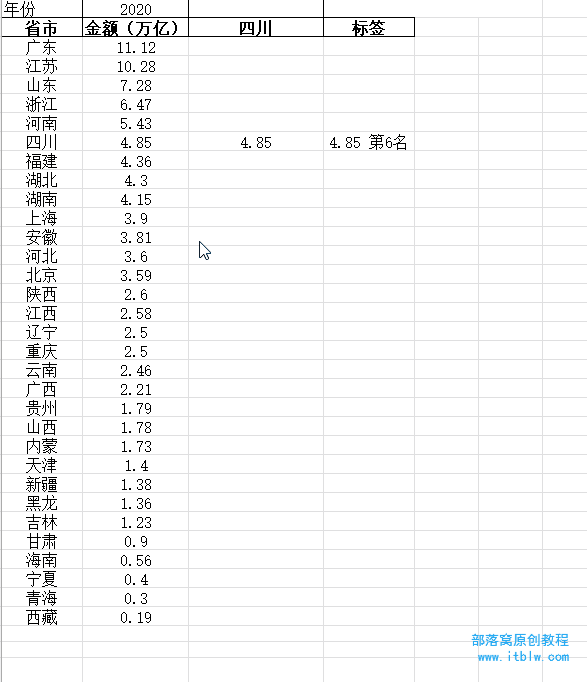
Step5 设置图表
将图表缩放到需要大小,然后选中纵坐标轴,设置坐标轴格式为“逆序类别”。
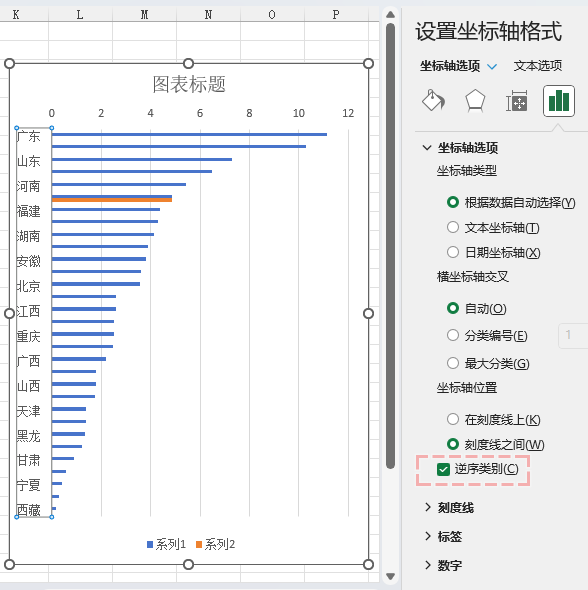
选中条形设置系列重叠100%,间隙宽度40%。
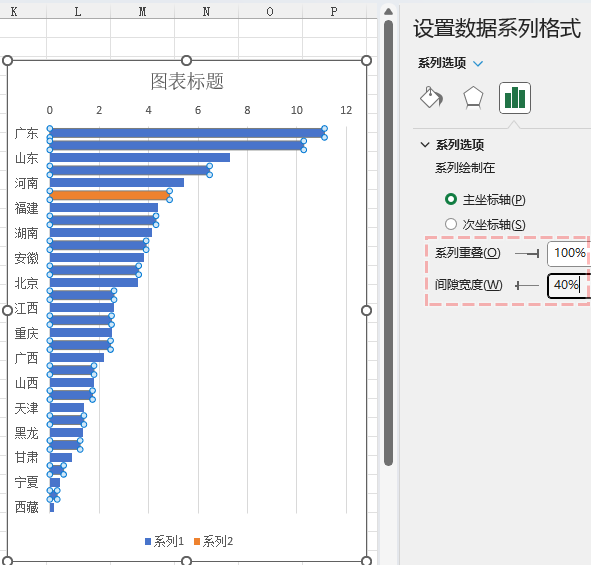
选中黄色条,设置填充颜色为暗红色;选择其他蓝色条,设置颜色为浅灰。效果如下。
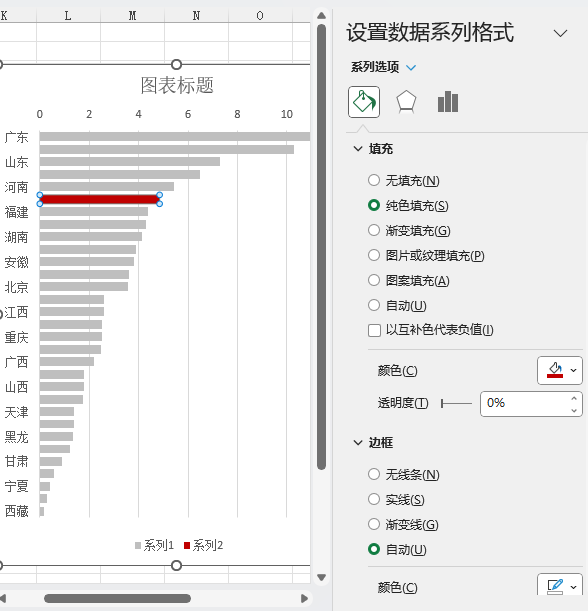
Step6 添加数据标签
选中灰色条,添加数据标签,在右侧显示GDP值。
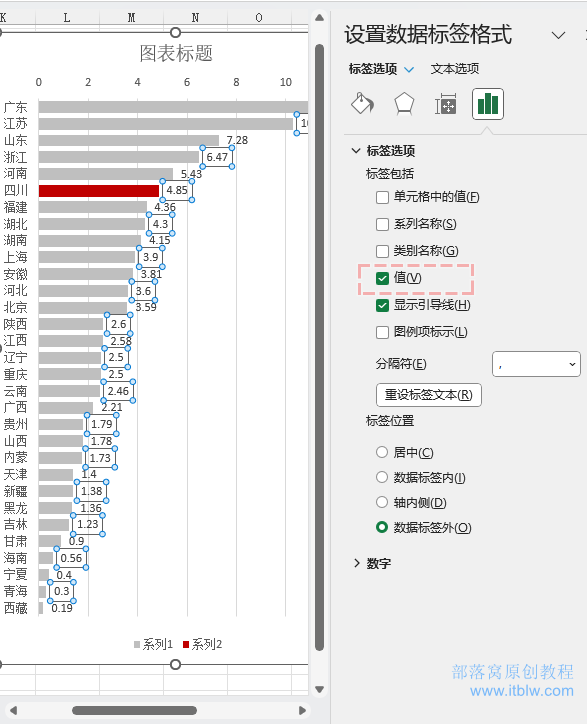
选中红色条也添加数据标签。修改红色条(系列2)数据标签设置:勾选“单元格中的值”,在弹出的对话框中拾取sheet2!D3:D33作为标签内容;取消“值”的勾选。最后,修改标签文本填色为暗红色。
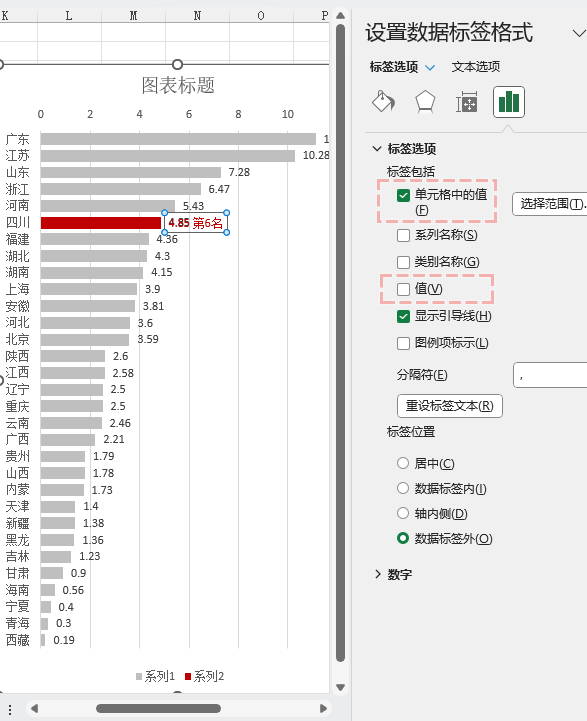
喜欢这样的双色搭配!到现在,选择哪个省市就突出显示哪个省市的值。
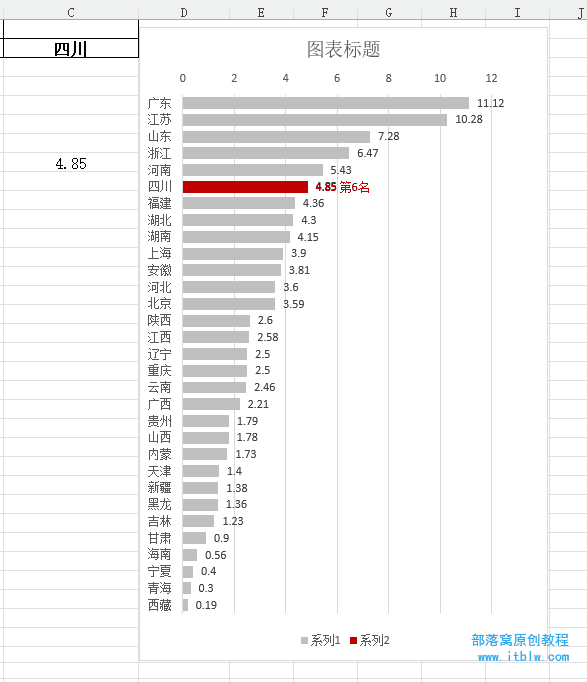
接下来添加年份滚动条。
Step7 添加滚动条控件
点击“开发工具”,插入一个Activex滚动条控件,右击控件选择“属性”。在打开的属性窗口,LinkedCell(链接单元格)选择B1(即年份选择),MAX、MIN分别选择2023和2019(即源数据的起始年份数字)。(注意:只有在控件的“设计模式”下才能移动控件、设置属性。)
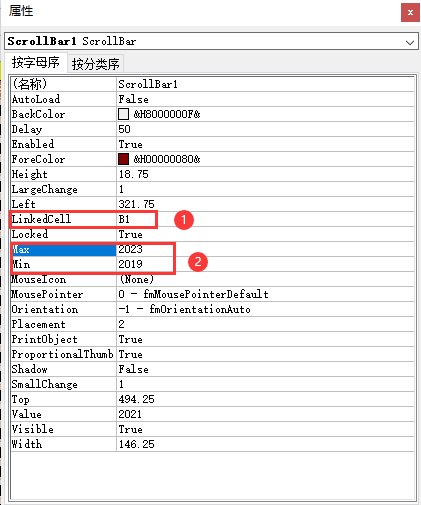
此时单击或者拖动滚动条即可动态控制图表。
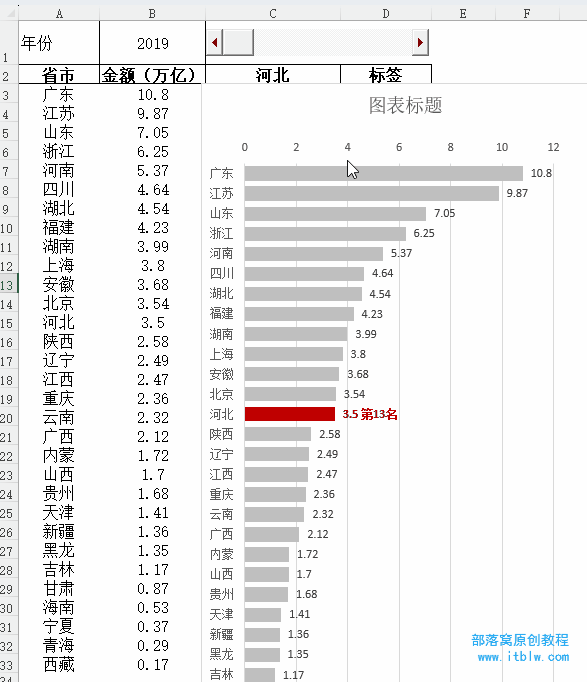
Step8 添加省市名和年份动态显示
首先在E1中输入公式=C2&CHAR(10)&B1。
然后点击“插入-文本框”,在图表右下角插入文本框,在编辑栏输入公式“=EI”。
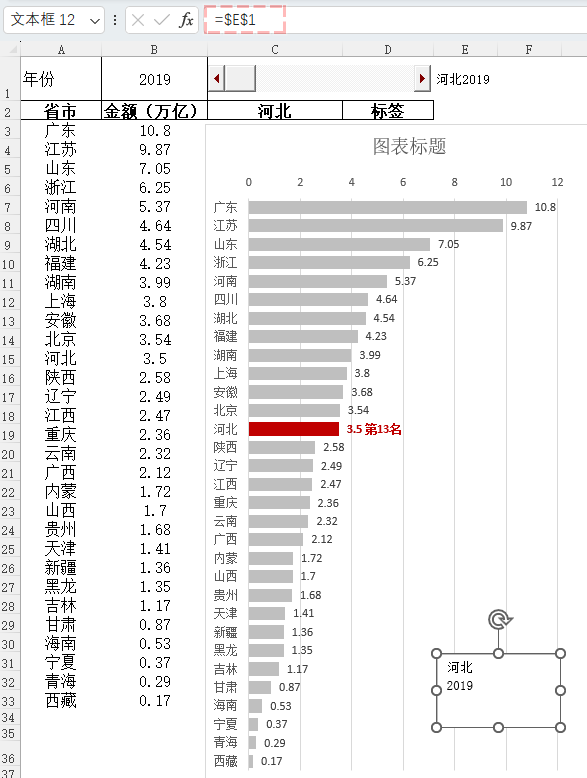
Step9 美化图表
根据自己的喜好美化图表。
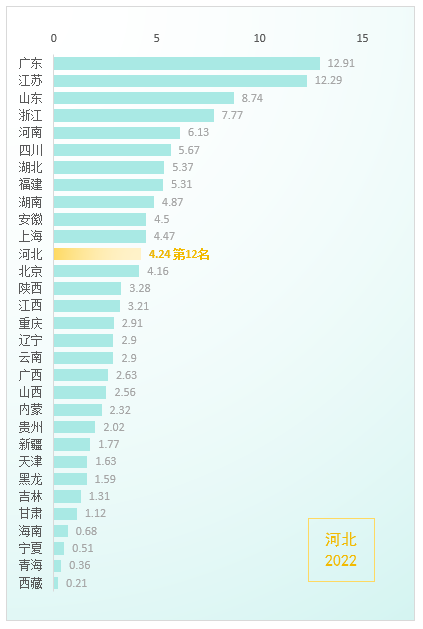
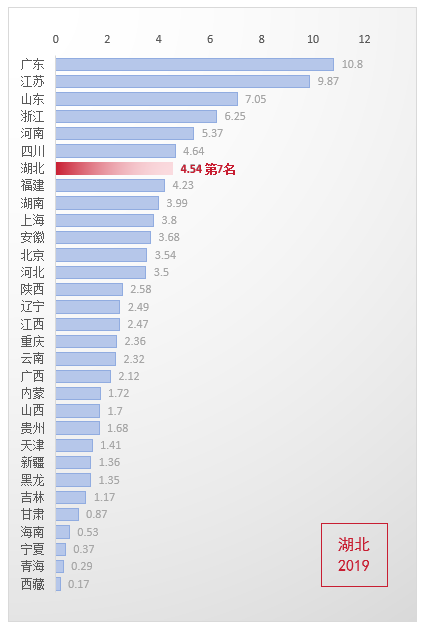
OK,现在只要选定省市,然后拖动滚动条,即可动态查看它各年GDP数据和排名。
欢迎下载,看看你家乡排第几。
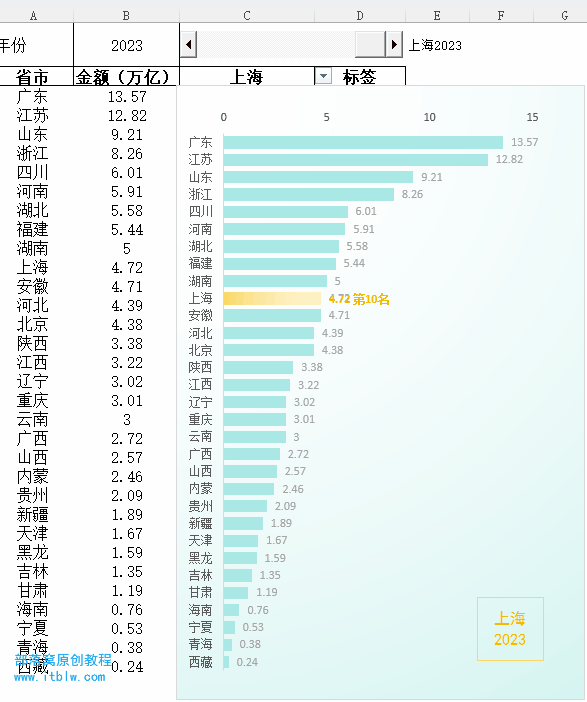
你还可以启动QQ,使用QQ录屏操作,将上述图表的变化录制为视频,最后再加上背景音乐等元素即可发表了。
本文配套的练习课件请添加客服微信buluowojiaoyu索取。
做Excel高手,快速提升工作效率,部落窝教育Excel精品好课任你选择!
扫下方二维码关注公众号,可随时随地学习Excel:
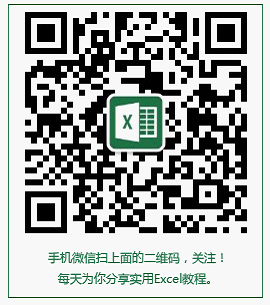
相关推荐:
版权申明:
本文作者ITFANS;部落窝教育享有稿件专有使用权。若需转载请联系部落窝教育。
